Manual de Utilização do Numbers para Mac
- Damos-lhe as boas-vindas
- Novidades
-
- Introdução ao Numbers
- Introdução a imagens, gráficos e outros objetos
- Criar uma folha de cálculo
- Abrir ou fechar folhas de cálculo
- Personalizar modelos
- Usar folhas
- Desfazer ou refazer alterações
- Guardar folha de cálculo
- Procurar uma folha de cálculo
- Apagar uma folha de cálculo
- Imprimir uma folha de cálculo
- Alterar o fundo da folha
- Touch Bar para Numbers
-
- Enviar uma folha de cálculo
- Introdução à colaboração
- Convidar outras pessoas para colaborar
- Colaborar numa folha de cálculo partilhada
- Ver a atividade mais recente numa folha de cálculo partilhada
- Alterar as definições de uma folha de cálculo partilhada
- Deixar de partilhar uma folha de cálculo
- Pastas partilhadas e colaboração
- Usar Box para colaborar
-
- Usar iCloud com o Numbers
- Importar um ficheiro Excel ou de texto
- Exportar para Excel ou outro formato de ficheiro
- Reduzir o tamanho de ficheiro de folha de cálculo
- Guardar uma folha de cálculo de grandes dimensões como um ficheiro de pacote
- Restaurar uma versão anterior de uma folha de cálculo
- Mover uma folha de cálculo
- Proteger uma folha de cálculo
- Proteger por palavra-passe uma folha de cálculo
- Criar e gerir modelos personalizados
- Copyright

Adicionar negrito, itálico, sublinhado e riscado ao texto no Numbers no Mac
Aceda à aplicação Numbers
 no Mac.
no Mac.Abra uma folha de cálculo e, depois, selecione o texto que pretende alterar.
Para alterar todo o texto numa caixa de texto ou célula de tabela, selecione a caixa de texto ou a célula de tabela.
Na barra lateral "Formatação”
 , clique no separador “Texto” e, em seguida, clique no botão "Estilo” junto à parte superior da barra lateral.
, clique no separador “Texto” e, em seguida, clique no botão "Estilo” junto à parte superior da barra lateral.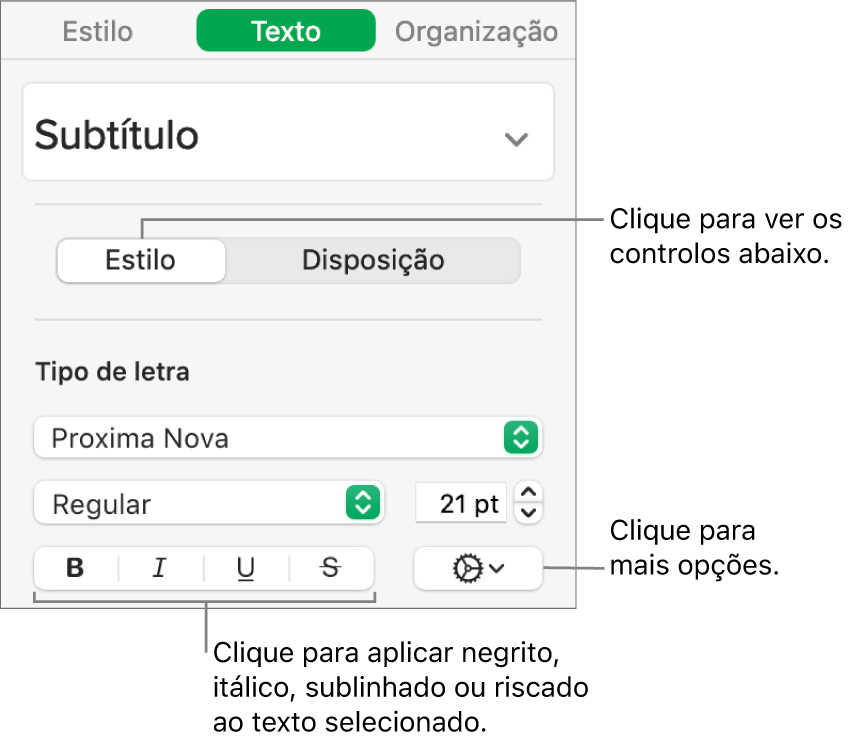
Clique em um ou vários botões de formatação na secção “Tipo de letra”.
Para remover uma formatação específica, volte a clicar nesse botão.
Se o tipo de letra que estiver a utilizar tiver vários estilos disponíveis (como suave ou condensada), clique no menu pop-up por cima dos botões para escolher um deles.
Dica: pode definir atalhos de teclado para aplicar rapidamente negrito, itálico, sublinhado ou outros estilos de carácter ao texto.